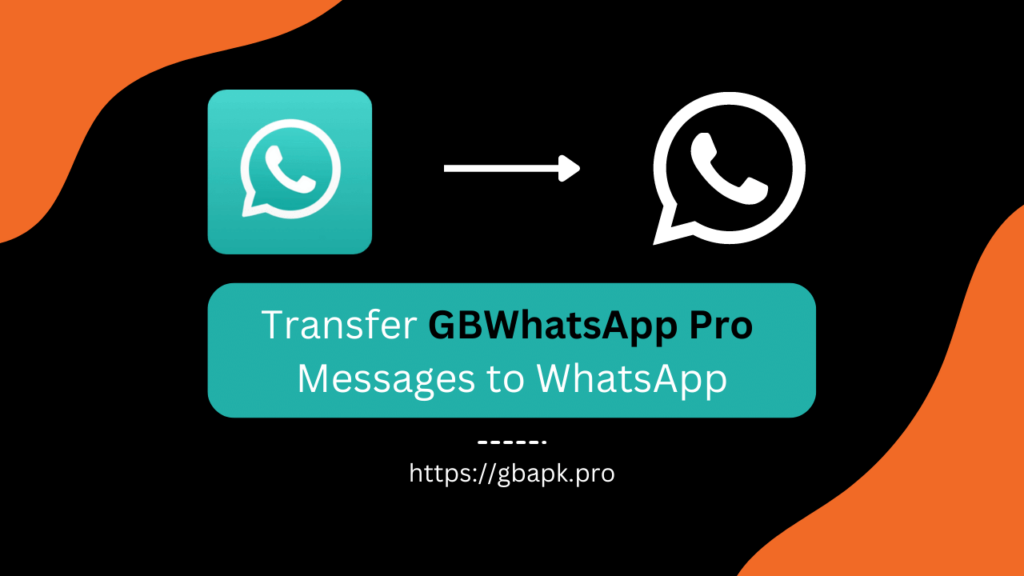Siempre creemos en la simplicidad, y nuestros esfuerzos también funcionan para su funcionamiento mod simplista. Si quieres transferir mensajes de GBWhatsApp Pro al WhatsApp oficial, hemos encontrado las formas más prácticas de hacerlo, ya sea usando una PC o no.
De ahora en adelante, si desea volver al WhatsApp oficial y mantener la seguridad general de su cuenta, la siguiente guía lo ayudará a transferir GBWhatsApp Mensajes profesionales a WhatsApp.
La guía completa a continuación es eficiente para ayudarlo a transferir GBWhatsApp Mensajes profesionales, así como todos los archivos multimedia que se encuentran allí en el WhatsApp oficial.
Lo mejor aquí es que solo debe seguir menos de 20 pasos, y todo se haría en unos momentos. Es hora de tener la emoción de transferir GBWhatsApp Mensajes profesionales a WhatsApp.
Vista instantánea de GBWhatsApp Pro
Avanzar primero requiere que tengamos un flashback genérico sobre el GBWhatsApp Pro, qué es realmente y en qué se diferencia del WhatsApp oficial.
Hagámoslo un poco más rápido, GBWhatsApp Pro es uno de los Modificaciones de WhatsApp desarrollado utilizando los códigos fuente y servidores oficiales de WhatsApp.
Fue desarrollado haciendo algunas modificaciones a los códigos de WhatsApp y creando un espacio de mensajería nuevo y brillante.
Aquellos que están enamorados de la personalización y la interfaz de mensajería rica en privacidad pueden tener esto GBWhatsApp Aplicación Pro instalada en su dispositivo con algunas características alucinantes que ni siquiera obtendrá en las aplicaciones de chat más famosas.
Métodos para transferir GBWhatsApp Mensajes profesionales a WhatsApp
Hay varios métodos que han tenido éxito en la transferencia de la GB WhatsApp Pro Mensajes al WhatsApp oficial.
Este movimiento sería tuyo si estás tratando de volver a la interfaz oficial de WhatsApp y dejar de usar el ultra-beneficioso GBWhatsApp Aplicación Pro.
Simplemente elija uno de los métodos a continuación para transferir los datos sin problemas.
Método 1: Cambio de nombre GBWhatsApp Carpeta como WhatsApp (Transferencia dentro del mismo dispositivo)
El primer método se realizaría dentro de su teléfono inteligente y no requerirá que opere con una PC para transferir archivos o emplear ningún software de terceros.
Pero sarcásticamente, no puedes usar este método si estás a punto de transferir tu Android GB WhatsApp mensajes a la aplicación WhatsApp de tu iPhone.
Si ese es tu caso, puedes pasar directamente al segundo método, ya que está diseñado tanto para Android como para iPhone.
Si está listo y tiene el dispositivo exacto para la transferencia general, comience a procesar lo siguiente pasos para transferir GBWhatsApp Mensajes profesionales a WhatsApp.
Paso 1: Copia de seguridad de los datos de GBWhatsApp Pro a almacenamiento local
- Abra la GBWhatsApp aplicación Pro en su dispositivo y haga clic en el menú superior derecho de tres puntos.

- Haz clic y accede a la Ajustes .
- Llegar a la Sección de chats en el menú Configuración.

- Desplácese hacia abajo y haga clic en el Copia de respaldo botón, que pronto comenzaría a realizar una copia de seguridad de los datos.
- Después de completar la copia de seguridad, abra el Aplicación Administrador de archivos.
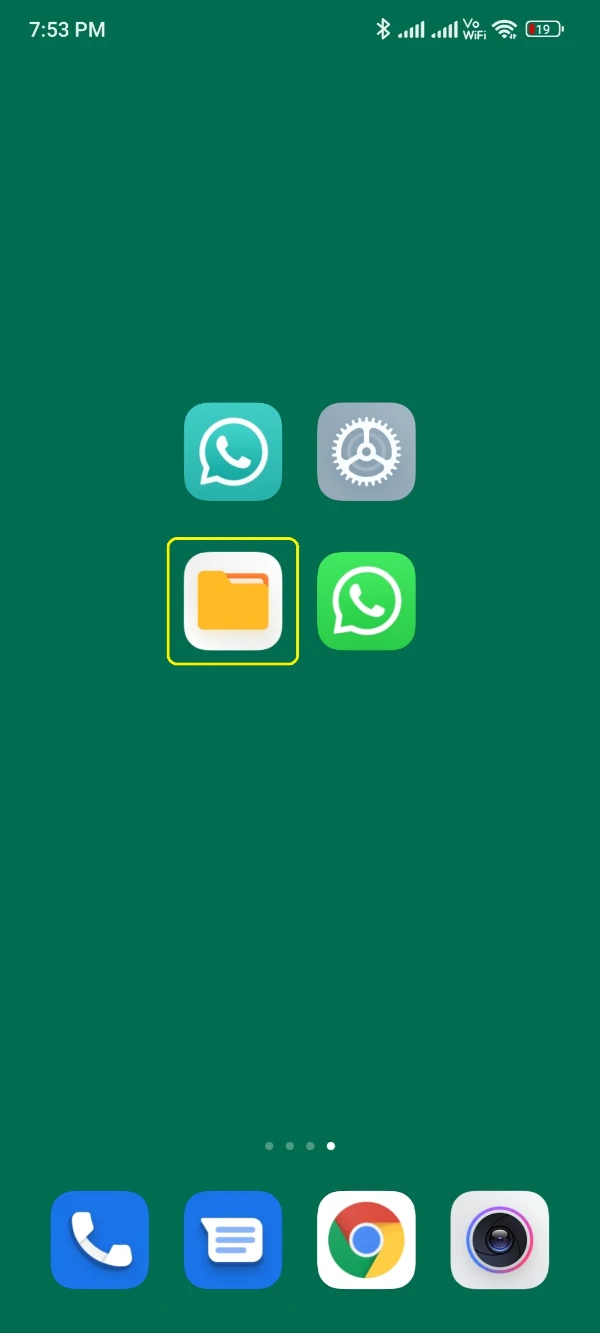
- Abra el almacenamiento interno y busque el GBWhatsApp carpeta con nombre.

- Copie esta carpeta a la carpeta Descargas.

- Abra la carpeta Descargas y cambie el nombre de la GBWhatsApp carpeta a WhatsApp. Constantemente, cambie el nombre de todas las subcarpetas donde hay GBWhatsApp a WhatsApp.
Ejemplo: GBWhatsApp Imágenes a Imágenes de WhatsApp, y GBWhatsApp Documentos a Documentos de WhatsApp.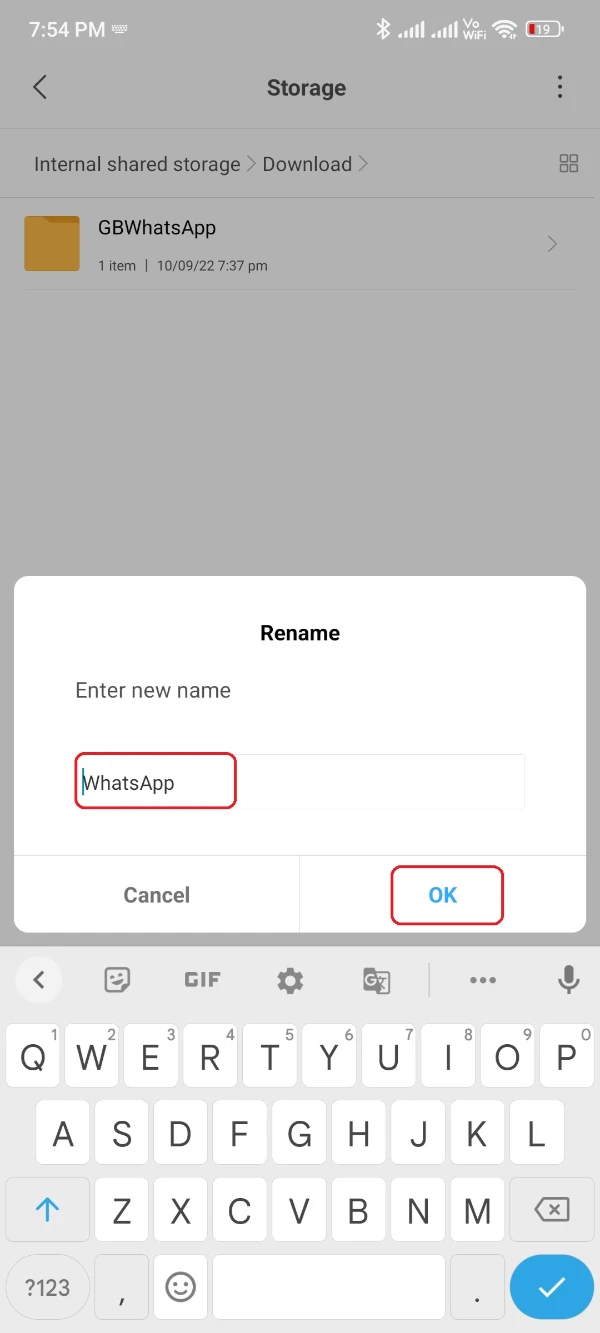
Paso 2: Transferencia de datos a WhatsApp oficial
Esta vez, tiene la copia de seguridad en forma de la carpeta de WhatsApp que recientemente renombró mediante el procedimiento anterior. Procéselo siguiendo los pasos a continuación para restaurar esos datos en WhatsApp.
- Haga Clic en este enlace e instale la aplicación WhatsApp desde Google Play Store en su teléfono, como ya hicimos en la imagen a continuación.

- Antes de abrir esta aplicación, abra la aplicación Administrador de archivos y busque el “Carpeta de descargas” donde guardaste la carpeta de respaldo.

- Copie y pegue esa carpeta de respaldo en la ubicación raíz del Almacenamiento interno. Tenga cuidado de cambiar el nombre de todas las subcarpetas de GBWhatsApp territorios como los territorios de WhatsApp, o como te enseñamos más arriba.
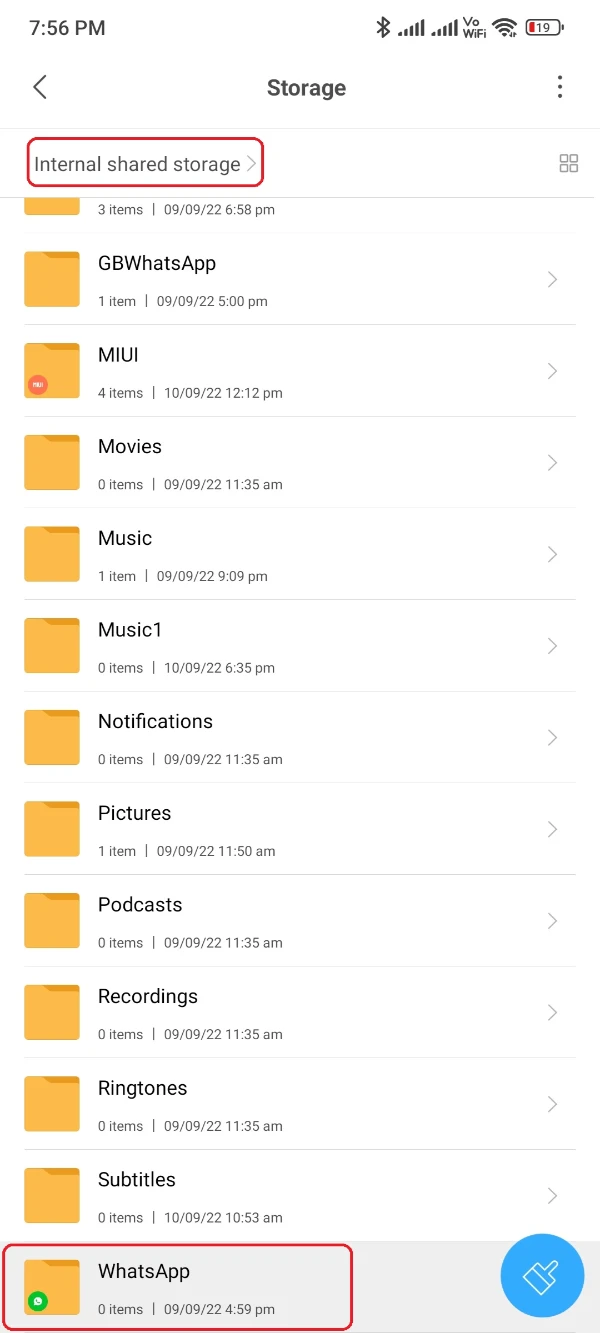
- Finalmente, abra la aplicación WhatsApp desde la cuadrícula de aplicaciones de su teléfono.
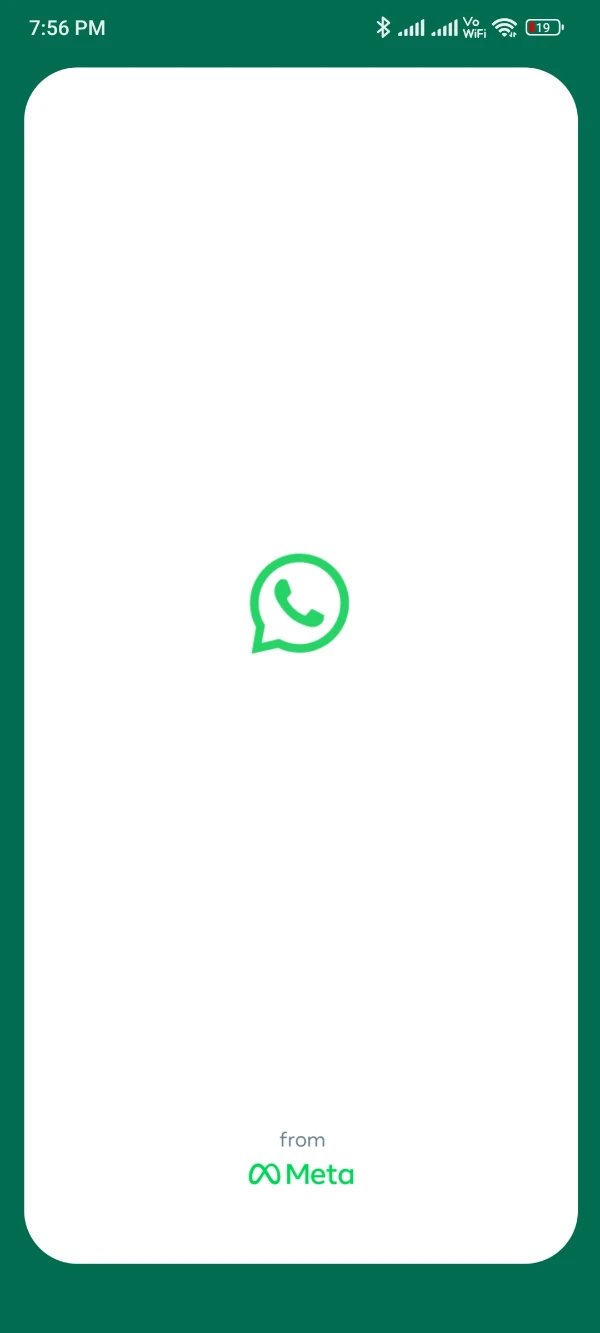
- Complete todos los detalles de verificación, incluida la región de su número de WhatsApp, así como la contraseña de un solo uso.

- Permita todos los permisos necesarios para ayudar a que WhatsApp funcione correctamente.
- Omita la ventana de búsqueda de copia de seguridad de Google y no dé ese permiso.
- Después de un momento, te avisará una sección que muestra Copia de seguridad encontrada.

- Haga clic en el Restaurar y espere el intervalo requerido según el tamaño de sus datos.

- ¿Sabes que? Obtuviste con éxito todos los datos transferidos desde el GBWhatsApp aplicación a la interfaz oficial de WhatsApp.
Método 2: usar la herramienta de transferencia iCareFone en la PC (transferir mensajes a un nuevo dispositivo)
Suponga que los datos que está intentando Transferido de GBWhatsApp a WhatsApp requiere dos teléfonos diferentes.
En palabras simples, usted tiene la GBWhatsApp instalado en un teléfono y necesita que ese mensaje se transfiera a la aplicación WhatsApp en su segundo teléfono.
En ese caso, el Método 2 entraría en el cuadro real. Este método requiere que tengas instalada la herramienta iCareFone Transfer en tu PC y el cable de datos USB compatible.
Además, puedes probar este método tanto si tu segundo teléfono con WhatsApp oficial es un teléfono Android como un iOS. Esa es la bondad de este procedimiento y se detalla a continuación.
- Primero, descargue e instale el software anterior en su PC utilizando el procedimiento predeterminado.

- Luego, abra el software y verá todas las versiones de WhatsApp como se muestra en la imagen a continuación. Elegir el GBWhatsApp mientras copia mensajes de GBWhatsApp.

- Ahora, conecte ambos dispositivos, incluido su primer teléfono con GBWhatsApp y el segundo con WhatsApp.
- La herramienta iCareFone Transfer pronto detectará su dispositivo y mostrará el nombre del modelo en la pantalla. Seleccione la transferencia GBWhatsApp a la sección de WhatsApp desde las dos opciones anteriores!
- Haz clic en el botón Transferir y sigue el procedimiento que ves en la pantalla de tu computadora después.
- A continuación, haga clic en el botón Continuar para iniciar el procedimiento de transferencia de datos.
- Actualmente, la herramienta iCareFone Transfer comenzaría a buscar todos los datos disponibles en el GBWhatsApp de tu primer teléfono.
- Seleccione todos los tipos de datos que desea transferir desde su primer teléfono a otro, como mensajes, GIF, videos, imágenes, notas de voz y documentos.
- Haga clic en el botón Continuar y verá la herramienta generando datos que se pueden restaurar.
- Después de un tiempo, la herramienta de transferencia iCareFone comenzará a restaurar los datos en el dispositivo de destino.
Espera un tiempo antes de que te notifique el "Transferir con éxito" mensaje. Comience a explorar sus datos antiguos en el WhatsApp oficial y aún así, si tiene dudas, comente a continuación para obtener ayuda.
- Cómo crear y restaurar una copia de seguridad en GBWhatsApp Pro
- Cómo agregar contactos en GBWhatsApp Pro
- Cómo instalar GBWhatsApp Pro
- Is GBWhatsApp Pro Legal o No
- Transferir datos de WhatsApp a GBWhatsApp Pro
- Como actualizar GBWhatsApp Pro
- Que es GBWhatsApp Pro y ¿Por qué lo necesita?
- Is GBWhatsApp ¿Pro seguro de usar?
- Cómo usar dos cuentas de WhatsApp con GBWhatsApp Pro
- Guía para desinstalar GBWhatsApp Pro
- GBWhatsApp pros pros y contras
- Cómo transferir GBWhatsApp Pro Data a un nuevo teléfono
- Descargue la aplicación GBStickers Packs para GBWhatsApp Pro
- Cómo agregar pegatinas en GBWhatsApp Pro
- Cómo crear pegatinas para GB WhatsApp Pro
- Cómo hacer GB WhatsApp Copia de seguridad con Google Drive
- Instrucciones de uso GBWhatsApp Pro y cómo funciona
- GBWhatsApp Pro o YoWhatsApp Comparación y diferencias